" Quero redefinir meu iPhone para as configurações de fábrica para vender meu antigo iPhone 5. Existe alguma maneira de fazer isso? "
" Comprei um iPhone 6 Plus usado, mas o vendedor não me disse a senha da tela de bloqueio. Quero redefinir este iPhone e fazê-lo parecer novo. Como redefinir meu iPhone de fábrica sem senha? "
então, como redefinir o iphone de fábrica?
Por vários motivos, você pode se perguntar como redefinir o iPhone para as configurações de fábrica. Se você tiver a senha, achará fácil. No entanto, se você tiver a infelicidade de esquecer a senha, poderá achar difícil redefinir o iPhone para as configurações de fábrica sem a senha.
Não se preocupe, ao ler aqui você obterá as soluções. Neste post, compartilharemos 4 maneiras de redefinir os padrões de fábrica do iPhone 15/14/13/12/11/XS/XR/X/8/7/6/5/4/3GS com/sem iTunes ou senha.

Nesta parte, compartilharemos duas soluções para ajudá-lo a redefinir o iPhone para as configurações de fábrica sem o iTunes.
Se o seu iPhone travar na tela preta/tela branca/logotipo da Apple, ou congelado, e você não pode deixá-lo responder, então você pode redefinir o seu iPhone sem o iTunes, mas FoneLab - Recuperação do Sistema iOS, que pode consertar seu iPhone desativado ao normal e redefinir o iPhone de fábrica.
O que você precisa:
iPhone congelado/desativado, cabo USB, computador e recuperação do sistema iOS
100% seguro. Sem anúncios.
100% seguro. Sem anúncios.



Se você deseja redefinir o iPhone para apagar todo o conteúdo e configurações para venda ou doação do iPhone, verifique se apagou todos os dados e configurações do iPhone. FoneEraser é a ferramenta exata que pode ajudá-lo.
Não se esqueça de iPhone de backup antes de limpar todos os dados.
O que você precisa:
iPhone, cabo USB, computador e FoneEraser
100% seguro. Sem anúncios.
100% seguro. Sem anúncios.
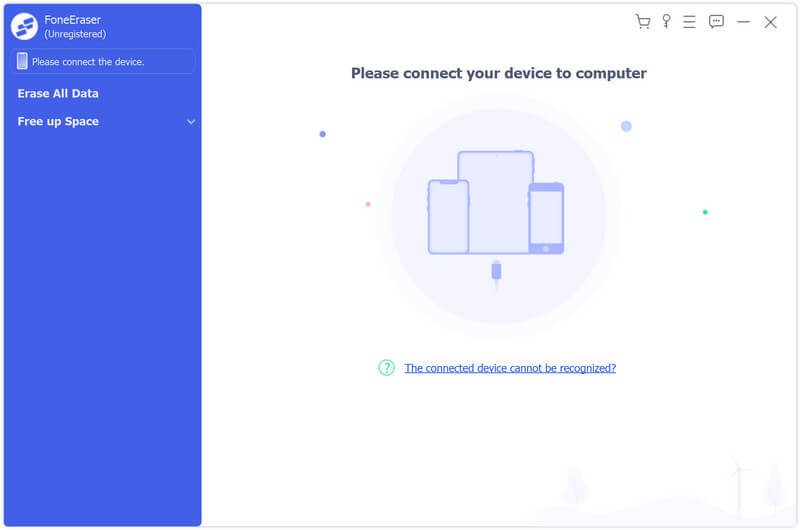
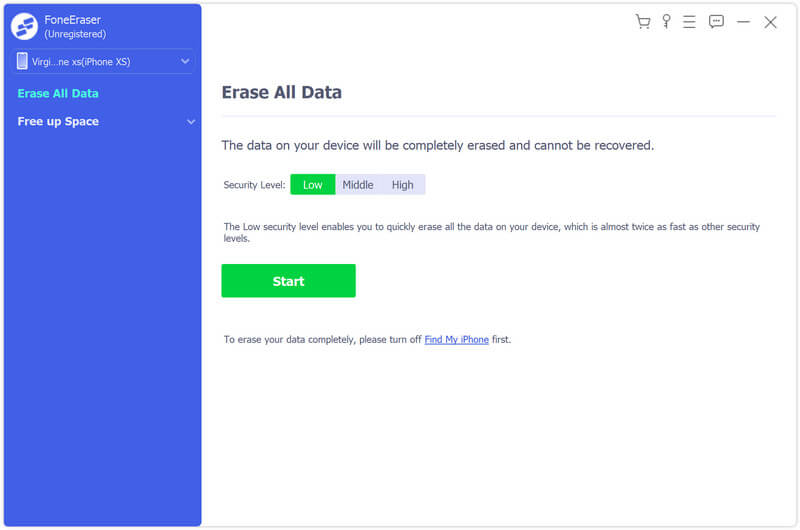
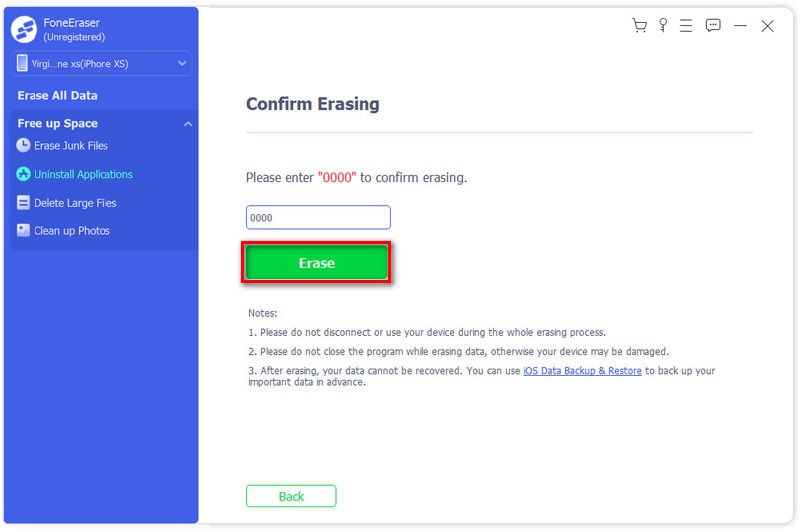
Se você deseja redefinir o iPhone com urgência sem o computador em mãos, pode fazê-lo com as etapas a seguir.
Semelhante a reinicialização do computador, o que você precisa é do seu próprio dispositivo.
O que você precisa:
iPhone e senha da tela
No seu iPhone, vá para "Configurações" > "Redefinir" > "Apagar todo o conteúdo e configurações" > digite sua senha de tela para confirmar as alterações e redefina um iPhone sem computador.

Se você esqueceu a senha da tela do iPhone ou não sabe a senha por algum motivo, pode usar o iTunes para redefinir o iPhone com o iTunes.
Antes de redefinir seu iPhone com o iTunes, você deve fazer backup do iPhone para o iTunes, para que você possa restaurar o iPhone a partir do backup mais tarde.
O que você precisa:
iPhone, cabo USB, iTunes no computador

Durante todo o processo, seu iPhone será reiniciado e você precisará aguardar pacientemente todo o processo de redefinição do iPhone para as configurações de fábrica.
Até agora, todas as formas de redefinir o iPhone foram compartilhadas aqui. Você pode escolher a melhor maneira de redefinir o iPhone para os padrões de fábrica de acordo com sua situação real. Não importa o método que você use, você pode redefinir os padrões de fábrica do seu iPhone 15/14/13/12/12 Pro/12 Pro Max/12 mini/11/11 Pro/XS/XR/X/8/8 Plus/7 Plus/7/6s Plus/6s/6 Plus/6/5s/5c/5/4S/4/3GS (iOS 17 incluído).
Posso redefinir um iPhone de fábrica sem a senha?
Se você não se lembra da sua senha, pode redefinir o iPhone via Find My iPhone ou usar uma ferramenta profissional como o Aiseesoft FoneEraser para ajudá-lo a remover facilmente todos os seus dados e configurações do iPhone.
Uma redefinição de fábrica excluirá mensagens de texto no iPhone?
Sim, a redefinição de fábrica exclui todos os dados do seu iPhone, incluindo suas mensagens de texto.
Uma redefinição de fábrica exclui tudo o iPhone?
A redefinição de fábrica exclui todos os dados e configurações do seu iPhone. Todas as suas fotos, vídeos, contatos, registros de chamadas, senhas, mensagens, histórico de navegação, calendário, histórico de bate-papo, notas, aplicativos instalados etc. serão excluídos do dispositivo.
Conclusão
Se você perder dados depois de redefinir o iPhone para as configurações de fábrica sem fazer backup, você pode aprender com este post para recuperar dados do iPhone depois de restaurar o iPhone para as configurações de fábrica.
repor iPhone
1.2 Como redefinir a configuração do iPhone
1.4 IPhone de reinicialização suave
1.5 Redefinir todas as configurações do iPhone

O utilitário mais poderoso de todos os tempos, permitindo aos usuários apagar todo o conteúdo do iPhone, como contatos, mensagens, fotos, vídeos, notas, etc. e configurações de forma permanente e completa.
100% seguro. Sem anúncios.